Uusi virtuaalikone käyttää oletusarvoisesti IDE-levyä Windows 95-, Windows 98-, Windows Me-, Windows XP-, Windows Server 2003-, NetWare- ja FreeBSD-vieraille. Muiden vieraskäyttöjärjestelmien oletusarvo on SCSI-levy.
Käynnistä VMware Workstation.Windows-isännät: Kaksoisnapsauta VMware Workstation -kuvaketta työpöydällä tai käytä Käynnistä-valikkoa (Käynnistä > Ohjelmat > VMware > VMware Workstation).
Linux-isännät: Kirjoita komento pääteikkunaan
vmware &
Jos tämä on ensimmäinen kerta, kun käynnistät VMware Workstationin etkä antanut sarjanumeroa tuotteen asennuksen yhteydessä (vaihtoehto, joka on saatavilla Windows-isännässä), sinua pyydetään antamaan se. Sarjanumero on paketissasi olevassa rekisteröintikortissa. Syötä sarjanumerosi ja napsauta OK.Syöttämäsi sarjanumero tallennetaan, eikä VMware Workstation pyydä sitä uudelleen. VMware Workstation lähettää automaattisesti sarjanumeron VMwaren Web-sivustoon, kun käytät tiettyjä tuotteessa olevia Web-linkkejä (esimerkiksi Ohje > VMware-ohjelmisto verkossa > Rekisteröidy nyt! ja Ohje > VMware Web > Pyydä tukea). Näin voimme ohjata sinut oikealle Web-sivulle rekisteröityäksesi ja saadaksesi tukea tuotteellesi.
Linux-isännät: Jos tämä on ensimmäinen kerta, kun käynnistät VMware Workstationin, valintaikkuna kysyy, haluatko nimetä olemassa olevat virtuaalilevyt uudelleen uudella .vmdk-laajennuksella. Napsauta OK etsiäksesi kaikki isäntätietokoneen paikalliset asemat ja tee tämä muutos. (Windows-isännissä voit nimetä virtuaalilevytiedostot uudelleen, kun asennat VMware Workstationin.)Muunnin myös nimeää uudelleen tiedostot, jotka tallentavat keskeytetyn virtuaalikoneen tilan, jos se löytää ne. Se muuttaa vanhan .std-tiedostotunnisteen muotoon .vmss. On kuitenkin parasta jatkaa ja sammuttaa kaikki keskeytetyt virtuaalikoneet ennen kuin päivität Workstation 4:ään.
Tiedostojen uudelleennimeämisen lisäksi muuntaja päivittää vastaavat virtuaalikoneen määritystiedostot, jotta ne tunnistavat virtuaalilevyt uusien tiedostonimien avulla.
Jos tallennat virtuaalilevytiedostosi tai keskeytetyt tiedostot Windows XP- tai Windows Server 2003 -isäntään – tai jos saatat tehdä niin tulevaisuudessa – on tärkeää muuntaa tiedostonimet, jotta vältetään ristiriidat järjestelmän palautusominaisuuden kanssa. Windows XP ja Windows Server 2003.
Linux-palvelimet: yksi mahdollisuus nimetä levytiedostot uudelleen
Nimeä virtuaalilevyt uudelleen -valintaikkuna tulee näkyviin vain kerran. Jos napsautat Peruuta, sinulla ei ole enää mahdollisuutta päivittää tiedostonimiä ja asetustiedostoja automaattisesti.
Käynnistä ohjattu uuden virtuaalikoneen toiminto.Kun käynnistät VMware Workstationin, voit avata olemassa olevan virtuaalikoneen tai luoda uuden. Valitse Tiedosto > Uusi > Uusi virtuaalikone aloittaaksesi virtuaalikoneen luomisen.
Ohjattu uuden virtuaalikoneen toiminto näyttää sinulle sarjan näyttöjä, joissa voit selata kunkin näytön alareunassa olevia Seuraava- ja Edellinen-painikkeita. Noudata jokaisessa näytössä ohjeita ja siirry seuraavaan näyttöön napsauttamalla Seuraava. Valitse menetelmä, jota haluat käyttää virtuaalikoneen määrittämiseen.Jos valitset Tyypillinen, ohjattu toiminto kehottaa sinua määrittämään tai hyväksymään oletusasetukset
Vieraskäyttöjärjestelmä Virtuaalikoneen nimi ja virtuaalikoneen tiedostojen sijainti Verkkoyhteyden tyyppiJos valitset Mukautettu, voit myös määrittää kuinka levy asetetaan - luoda uusi virtuaalilevy, käyttää olemassa olevaa virtuaalilevyä tai käytä fyysistä levyä - ja määritä valitsemallesi levytyypille tarvittavat asetukset.
Valitse Mukautettu, jos haluat
Tee virtuaalilevystä suurempi tai pienempi kuin 4 Gt Tallenna virtuaalilevysi tiedostot tiettyyn paikkaan Käytä IDE-virtuaalilevyä vieraskäyttöjärjestelmää varten, jolla muuten olisi oletuksena luotu SCSI-virtuaalilevy. Varaa kaikki tila virtuaalilevylle sillä hetkellä sinä luot sen Valitse, jaetaanko virtuaalilevy 2 Gt:n tiedostoiksi Käytä fyysistä levyä virtuaalisen levyn sijaan (asiantuntijakäyttäjille) Aseta muistiasetukset, jotka poikkeavat oletusasetuksista. Valitse vieraskäyttöjärjestelmä.Tässä näytössä kysytään, minkä käyttöjärjestelmän aiot asentaa virtuaalikoneeseen. Ohjattu uuden virtuaalikoneen toiminto valitsee näiden tietojen avulla sopivat oletusarvot, kuten tarvittavan muistin määrän. Ohjattu toiminto käyttää näitä tietoja myös nimeäessään siihen liittyviä virtuaalikoneen tiedostoja.
Jos käyttämääsi käyttöjärjestelmää ei ole luettelossa, valitse Muu.
Muissa vaiheissa oletetaan, että aiot asentaa Windows XP Professional -vieraskäyttöjärjestelmän. Löydät yksityiskohtaiset asennusohjeet tälle ja muille vieraskäyttöjärjestelmille VMware Guest Operating System Installation Guide -oppaasta, joka on saatavana VMwaren Web-sivustosta tai Ohje-valikosta.
Valitse virtuaalikoneen nimi ja kansio.Tässä määritettyä nimeä käytetään, jos lisäät tämän virtuaalikoneen VMware Workstation Favorites -luetteloon. Tätä nimeä käytetään myös sen kansion nimenä, johon tähän virtuaalikoneeseen liittyvät tiedostot on tallennettu.
Jokaisella virtuaalikoneella tulee olla oma kansio. Kaikki liittyvät tiedostot, kuten asetustiedosto ja levytiedosto, sijoitetaan tähän kansioon.
Windows-isännät: Windows 2000-, Windows XP- ja Windows Server 2003 -käyttöjärjestelmissä tämän Windows XP Professional -näennäiskoneen oletuskansio on C:\Documents and Settings\\My Documents\My Virtual Machines\Windows XP Professional. Windows NT:ssä oletuskansio on C:\WINNT\Profiles\\Personal\My Virtual Machines\Windows XP Professional.
Linux-isännät: Tämän Windows XP Professional -virtuaalikoneen oletussijainti on /vmware/winXPPro, jossa on tällä hetkellä sisäänkirjautuneen käyttäjän kotihakemisto.
Virtuaalikoneen suorituskyky voi olla hitaampaa, jos virtuaalinen kiintolevysi on verkkoasemassa. Parhaan suorituskyvyn saavuttamiseksi varmista, että virtuaalikoneen kansio on paikallisella asemalla. Jos muiden käyttäjien on kuitenkin päästävä tähän virtuaalikoneen, sinun tulee harkita virtuaalikoneen tiedostojen sijoittamista paikkaan, joka on heidän käytettävissään. Lisätietoja on kohdassa Virtuaalikoneiden jakaminen muiden käyttäjien kanssa.
Määritä virtuaalikoneen verkko-ominaisuudet.Jos isäntätietokoneesi on verkossa ja sinulla on erillinen IP-osoite virtuaalikoneellesi (tai voit saada sellaisen automaattisesti DHCP-palvelimelta), valitse Käytä siltaverkkoa.
Jos sinulla ei ole erillistä IP-osoitetta virtuaalikoneen, mutta haluat muodostaa yhteyden Internetiin, valitse Käytä verkko-osoitteen käännöstä (NAT). NAT on hyödyllinen, jos sinulla on langaton verkkosovitin Linux-isännässä (koska langattomien verkkosovittimien siltaverkkoa tuetaan vain Windows-isännissä). Se mahdollistaa myös tiedostojen jakamisen virtuaalikoneen ja isäntäkäyttöjärjestelmän välillä.
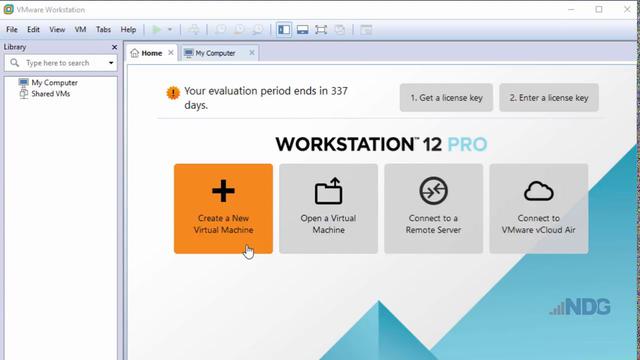
Lisätietoja VMware Workstationin verkkoasetuksista on kohdassa Verkko.
Jos valitsit määrityspoluksi Tyypillisen, napsauta Valmis ja ohjattu toiminto määrittää virtuaalikoneen tarvitsemat tiedostot.Jos valitsit määrityspoluksi Mukautetun, jatka virtuaalikoneen levyn määrittämisen vaiheita.
Valitse levy, jota haluat käyttää virtuaalikoneen kanssa.Valitse Luo uusi virtuaalilevy.
Virtuaalilevyt ovat paras valinta useimmille virtuaalikoneen. Ne ovat nopeita ja helppoja asentaa, ja ne voidaan siirtää uusiin paikkoihin samalla isäntätietokoneella tai eri isäntätietokoneisiin. Oletusarvoisesti virtuaalilevyt alkavat pieninä tiedostoina isäntätietokoneen kiintolevyllä ja laajenevat sitten tarpeen mukaan - seuraavassa vaiheessa määrittämääsi kokoon asti. Seuraavassa vaiheessa voit halutessasi varata myös kaiken levytilan virtuaalisen levyn luomisen yhteydessä.
Jos haluat käyttää olemassa olevaa käyttöjärjestelmää fyysisellä kiintolevyllä ("raaka" levyllä), lue kohta Kaksoiskäynnistystietokoneen määrittäminen käytettäväksi virtuaalikoneen kanssa. Jos haluat asentaa vieraskäyttöjärjestelmän suoraan olemassa olevaan IDE-levyosioon, lue viitehuomautus Käyttöjärjestelmän asentaminen raaka-osioon virtuaalikoneen.
Varoitus: Raakalevykokoonpanoja suositellaan vain kokeneille käyttäjille.
Varoitus: Jos käytät Windows Server 2003-, Windows XP- tai Windows 2000 -isäntäkonetta, katso Älä käytä Windows 2000-, Windows XP- ja Windows Server 2003 -dynaamisia levyjä raakalevyinä.
Jos haluat asentaa vieraskäyttöjärjestelmän raaka-IDE-levylle, valitse Olemassa oleva IDE-levyosio. Jos haluat käyttää raakaa SCSI-levyä, lisää se virtuaalikoneeseen myöhemmin virtuaalikoneen ohjauspaneelin avulla. Käynnistystä raaka-SCSI-levyltä ei tueta. Jos haluat keskustella joistakin raaka-SCSI-levyn käyttöön liittyvistä ongelmista, katso Kaksi- tai usean käynnistyksen SCSI-järjestelmien määrittäminen toimimaan VMware Workstationin kanssa Linux-isännässä.
Määritä virtuaalilevyn kapasiteetti.Anna luotavan virtuaalilevyn koko.
Jos haluat, valitse Varaa kaikki levytila nyt.
Kaiken tilan varaaminen virtuaalilevyn luomishetkellä parantaa suorituskykyä, mutta vaatii yhtä paljon levytilaa kuin määrität virtuaalilevylle.
Jos et valitse tätä vaihtoehtoa, virtuaalilevyn tiedostot alkavat pieniksi ja kasvavat tarpeen mukaan, mutta ne eivät voi koskaan kasvaa tässä määrittämääsi kokoa suuremmiksi.
Voit asettaa SCSI-virtuaalilevyn kooksi 2-256 Gt tai IDE-virtuaalilevylle 128 Gt. Oletus on 4GB.
Voit myös määrittää, luodaanko virtuaalilevy yhdeksi suureksi tiedostoksi vai jaetaanko se 2 Gt:n tiedostojen joukkoon.
Tee virtuaalilevystä tarpeeksi suuri
Virtuaalilevyn tulee olla riittävän suuri vierailijakäyttöjärjestelmän ja kaiken asennettavan ohjelmiston säilyttämiseen, ja tilaa datalle ja kasvulle.
Et voi muuttaa virtuaalilevyn enimmäiskapasiteettia myöhemmin.
Voit asentaa lisää virtuaalilevyjä Virtual Machine Control Panelin avulla
Tarvitset esimerkiksi noin 500 Mt todellista vapaata tilaa virtuaalilevyn sisältävässä tiedostojärjestelmässä Windows Me:n ja suosittujen sovellusten, kuten Microsoft Officen, asentamiseen virtuaalikoneen sisällä. Voit määrittää yhden virtuaalisen levyn säilyttämään nämä tiedostot. Tai voit jakaa ne osiin – asentamalla käyttöjärjestelmän ensimmäiselle virtuaalilevylle ja käyttämällä toista virtuaalilevyä sovelluksille tai datatiedostoille.
Määritä virtuaalilevyn tiedostojen sijainti.Jos SCSI-virtuaalilevy luodaan oletusarvoisesti ja haluat käyttää sen sijaan virtuaalista IDE-levyä tai jos haluat määrittää, mitä laitesolmua SCSI- tai IDE-virtuaalilevysi tulee käyttää levy, napsauta Lisäasetukset.
Lisäasetusnäytössä voit myös määrittää levytilan. Tämä on hyödyllistä tietyissä erikoiskokoonpanoissa, joissa haluat jättää levyt pois tilannekuvasta. Lisätietoja tilannekuvaominaisuudesta on kohdassa Tilannekuvan käyttäminen.
Normaalit levyt sisältyvät tilannekuvaan. Useimmissa tapauksissa tämä on haluamasi asetus.
Riippumattomat levyt eivät sisälly tilannekuvaan.
Varoitus: Itsenäisen levyn vaihtoehtoa saavat käyttää vain kokeneet käyttäjät, jotka tarvitsevat sitä erikoiskokoonpanoissa.
Sinulla on seuraavat vaihtoehdot itsenäiselle levylle:
Napsauta Valmis. Ohjattu toiminto määrittää virtuaalikoneen tarvitsemat tiedostot.